Cara Undo Berkali-kali di Photoshop 100% Pasti Berhasil
- account_circle admin
- calendar_month Senin, 7 Agt 2023
- visibility 3.380
- comment 0 komentar

Cara Undo Berkali-kali di Photoshop 100% Pasti Berhasil

Komun.id, Selamat datang di panduan lengkap tentang cara undo berkali-kali di Photoshop 100% pasti berhasil. Photoshop adalah salah satu perangkat lunak pengeditan foto dan desain grafis yang paling populer di dunia, digunakan oleh profesional kreatif dan hobiis serupa. Namun, dalam proses pengeditan, sering kali kita membuat kesalahan yang mengharuskan kita untuk mengembalikan langkah-langkah sebelumnya. Beruntung, Photoshop dilengkapi dengan fitur “Undo” yang memungkinkan kita menghapus langkah-langkah terakhir. Tapi bagaimana jika Anda perlu “undo” beberapa kali secara berurutan?
Dalam artikel ini, kami akan membahas cara undo berkali-kali di Photoshop dan memberikan panduan langkah demi langkah untuk membantu Anda mengatasi kesalahan dan mencapai hasil akhir yang diinginkan. Mari kita mulai!
Mengenal Lebih Dekat Undo di Photoshop
Sebelum kita masuk ke detail cara undo berkali-kali di Photoshop, mari kita kenali terlebih dahulu apa itu fungsi “Undo” dalam perangkat lunak ini. “Undo” adalah perintah ajaib yang memungkinkan Anda membatalkan tindakan terakhir yang telah Anda lakukan. Dalam Photoshop, perintah “Undo” memiliki tombol pintas “Ctrl + Z” di Windows atau “Command + Z” di Mac.
Tetapi, perintah “Undo” standar hanya akan menghapus satu tindakan terakhir. Bagaimana jika Anda ingin mengembalikan beberapa langkah sekaligus? Di sinilah pengetahuan tentang “Undo berkali-kali” akan sangat membantu. Ini adalah teknik yang memungkinkan Anda untuk kembali ke beberapa langkah sebelumnya secara berurutan, membawa gambar Anda kembali ke keadaan sebelumnya.
Baca Juga: Mengenal Idlix, Platform Streaming Gratis Dan Termudah
Persiapan Sebelum Undo Berkali-kali
Sebelum kita memulai proses undo berkali-kali, pastikan Anda telah menyimpan salinan proyek Photoshop Anda. Dengan cara ini, jika sesuatu tidak berjalan dengan baik atau Anda tidak menyukai hasil akhirnya, Anda dapat selalu kembali ke versi asli tanpa kehilangan perubahan lain yang telah Anda lakukan.
Menyimpan Salinan Proyek
- Buka proyek Photoshop Anda.
- Klik pada menu “File” di pojok kiri atas.
- Pilih “Save As” atau “Simpan Sebagai”.
- Berikan nama file baru untuk salinan proyek Anda.
- Pilih lokasi di komputer Anda untuk menyimpannya.
- Klik “Save” atau “Simpan”.
Dengan menyimpan salinan proyek sebelum Anda memulai proses undo berkali-kali, Anda akan merasa lebih tenang dan percaya diri dalam eksplorasi kreatif Anda.
Cara Undo Berkali-kali di Photoshop
Sekarang kita akan memasuki inti dari artikel ini: bagaimana cara undo berkali-kali di Photoshop. Ikuti langkah-langkah di bawah ini untuk menguasai teknik ini.
Langkah 1: Menggunakan Tombol Pintas
Pertama, mari kita mulai dengan cara termudah untuk melakukan “Undo berkali-kali” menggunakan tombol pintas di keyboard Anda.
- Pastikan Anda memiliki proyek Photoshop yang sedang dibuka.
- Tekan tombol “Ctrl + Alt + Z” di Windows atau “Command + Option + Z” di Mac.
- Tahan tombol dan terus tekan untuk melakukan undo berkali-kali.
Langkah 2: Menggunakan Menu “Edit”
Selain menggunakan tombol pintas, Anda juga dapat melakukan undo berkali-kali melalui menu “Edit” di atas layar.
- Pastikan Anda memiliki proyek Photoshop yang sedang dibuka.
- Klik pada menu “Edit” di pojok kiri atas layar.
- Gulir ke bawah dan pilih “Step Backward” atau “Mundurkan Langkah”.
- Ulangi langkah ini sesuai dengan berapa banyak langkah yang ingin Anda undo.
Langkah 3: Menggunakan Panel “History”
Photoshop juga menyediakan panel “History” yang memungkinkan Anda melihat daftar langkah-langkah yang telah Anda lakukan dan kembali ke langkah mana pun dengan cepat.
- Pastikan Anda memiliki proyek Photoshop yang sedang dibuka.
- Buka panel “History” dengan mengklik “Window” dan kemudian pilih “History”.
- Di panel “History”, klik langkah sebelumnya yang ingin Anda undo.
Tips Berguna untuk Undo Berkali-kali
Selain langkah-langkah di atas, berikut adalah beberapa tips berguna untuk membantu Anda dalam proses undo berkali-kali di Photoshop:
-
Jangan ragu untuk bereksperimen: Proses undo berkali-kali memungkinkan Anda untuk bereksperimen dengan lebih bebas. Jangan takut untuk mencoba berbagai efek dan penyesuaian, karena Anda dapat selalu kembali ke titik sebelumnya jika Anda tidak menyukainya.
-
Simpan proyek secara berkala: Selalu ingat untuk menyimpan proyek Anda secara berkala saat bekerja. Ini akan memastikan bahwa Anda tidak kehilangan terlalu banyak perubahan jika Anda perlu melakukan undo berkali-kali.
-
Ketahui batasan undo: Meskipun Anda dapat melakukan undo berkali-kali, ada batas untuk seberapa jauh Anda dapat mengembalikan langkah-langkah. Pastikan Anda mengetahui batas tersebut agar tidak mengalami kekecewaan jika Anda ingin mengembalikan langkah terlalu jauh.
FAQ Pertanyaan Umum
Apakah Photoshop memiliki batasan untuk jumlah undo berkali-kali?
Tidak ada batasan yang telah ditetapkan dalam Photoshop untuk jumlah undo berkali-kali. Anda dapat melakukan undo sejauh riwayat langkah Anda mencapai.
Apakah undo berkali-kali mengurangi kualitas gambar?
Tidak, undo berkali-kali tidak mengurangi kualitas gambar. Ini hanya mengubah riwayat langkah Anda tanpa mempengaruhi kualitas gambar itu sendiri.
Bisakah saya menggunakan tombol pintas untuk mengundo langkah lebih cepat?
Ya, tombol pintas seperti “Ctrl + Alt + Z” di Windows atau “Command + Option + Z” di Mac memungkinkan Anda mengundo langkah dengan lebih cepat daripada menggunakan menu “Edit”.
Apakah fitur “Undo berkali-kali” ada di semua versi Photoshop?
Ya, fitur “Undo berkali-kali” telah ada di hampir semua versi Photoshop terbaru. Pastikan Anda menggunakan versi terbaru untuk mendapatkan fitur ini.
Apakah saya bisa melakukan undo berkali-kali di aplikasi seluler Photoshop?
Ya, beberapa versi aplikasi seluler Photoshop juga menyediakan fitur undo berkali-kali. Periksa apakah versi Anda mendukung fitur ini.
Apakah undo berkali-kali dapat membatalkan keseluruhan proyek?
Tidak, undo berkali-kali hanya akan menghapus langkah-langkah Anda secara berurutan, tetapi proyek itu sendiri tetap utuh. Jika Anda ingin membatalkan proyek sepenuhnya, Anda harus menutupnya tanpa menyimpan perubahan.
Bacaan Rekomendasi: Cara Mudah Menghapus Lokasi di Google Maps di HP & PC
Menggunakan fitur “Undo berkali-kali” di Photoshop adalah keterampilan yang sangat berharga bagi setiap pengguna, baik pemula maupun profesional. Dengan memahami cara undo berkali-kali, Anda dapat bereksperimen dengan lebih percaya diri dalam proses pengeditan Anda dan menghasilkan karya yang lebih kreatif dan mengesankan.
- Penulis: admin





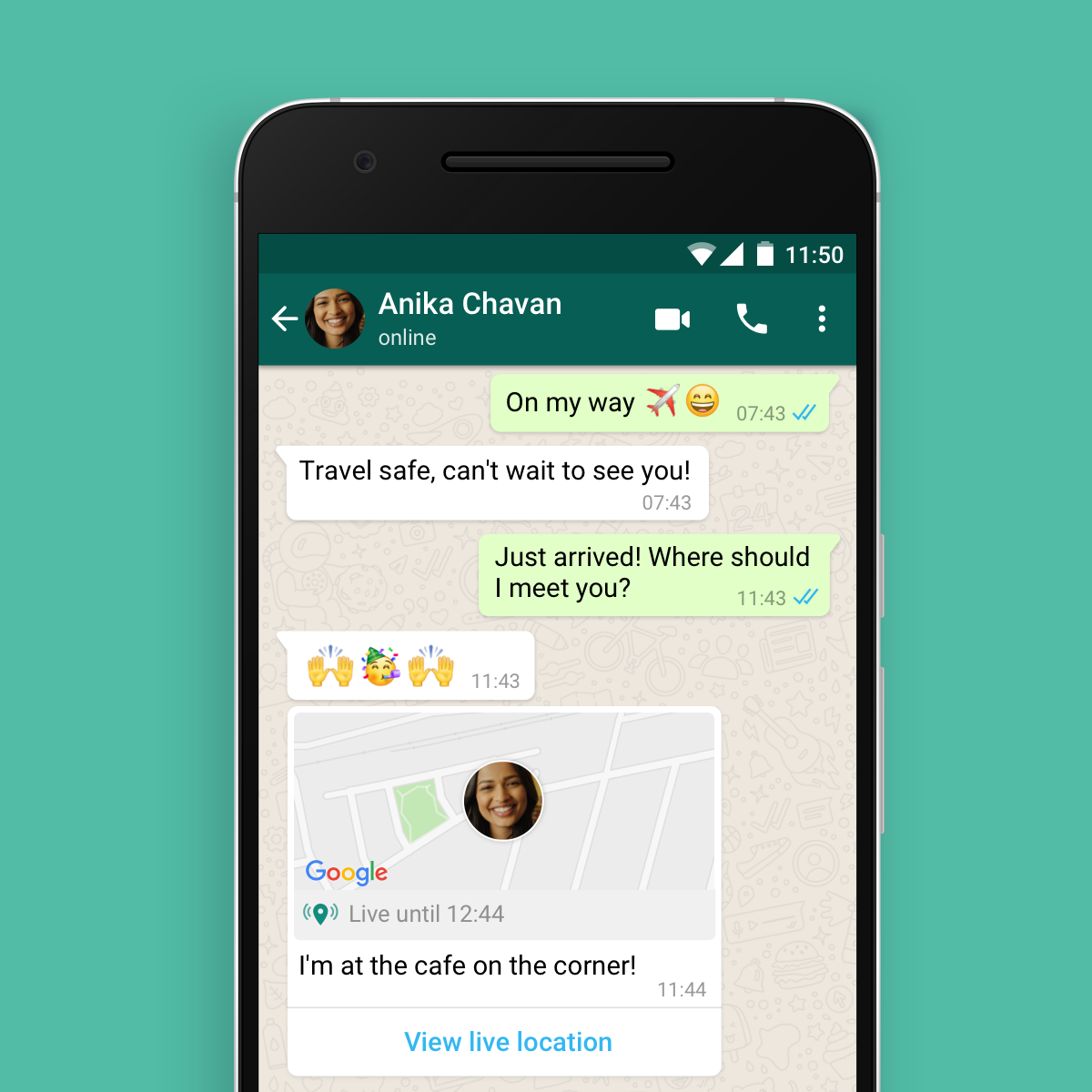








Saat ini belum ada komentar